
Cómo instalar certificados digitales fácilmente
hace 2 meses

Instalar un certificado digital es esencial para realizar trámites en línea de manera segura y confiable. Este proceso puede variar según la entidad emisora y el tipo de certificado que se necesite. A continuación, te explicamos de forma sencilla cómo instalar certificados digitales y responderemos a las preguntas más frecuentes sobre el tema.
- ¿Cómo puedo descargar o instalar mi certificado electrónico?
- ¿Cómo importar un certificado digital con Google Chrome en Windows?
- ¿Qué pasos debo seguir para instalar/importar los certificados raíces de FNMT en Mozilla Firefox?
- ¿Cómo gestionar su certificado electrónico?
- ¿Cómo hacer una copia de seguridad del certificado digital?
- ¿Cómo instalar certificado digital en el móvil?
- Preguntas frecuentes sobre la instalación de certificados digitales
- Preguntas relacionadas sobre cómo instalar certificados digitales fácilmente
¿Cómo puedo descargar o instalar mi certificado electrónico?
Para descargar e instalar tu certificado electrónico, primero debes acceder al sitio web de la entidad emisora, como la FNMT. Por lo general, el proceso implica ingresar algunos datos personales, como tu NIF o NIE, y aceptar las condiciones de uso. Asegúrate de utilizar la misma máquina donde generaste la solicitud del certificado.
Una vez completada la verificación, recibirás un enlace para descargar el certificado digital. Es fundamental guardar este archivo en un lugar seguro, ya que lo necesitarás para futuras gestiones.
Después de descargar el certificado, sigue las instrucciones específicas proporcionadas por la entidad. Normalmente, deberás hacer doble clic en el archivo descargado y seguir los pasos que aparezcan en pantalla para finalizar la instalación.
¿Cómo importar un certificado digital con Google Chrome en Windows?
Para importar un certificado digital en Google Chrome en Windows, lo primero que necesitas hacer es abrir el navegador. Luego, accede a la configuración de seguridad donde se encuentran los almacenes de certificados.
Para ello, escribe en la barra de direcciones: chrome://settings y presiona Enter. A continuación, busca la sección de “Privacidad y seguridad” y haz clic en “Seguridad”. Allí encontrarás la opción de "Gestionar certificados".
Selecciona "Importar" y busca el archivo del certificado digital que descargaste anteriormente. Recuerda que, al importar, deberás ingresar la contraseña que configuraste al crear el certificado.
- Asegúrate de tener permisos de administrador para realizar esta acción.
- Verifica que el archivo del certificado tenga la extensión correcta (por ejemplo, .pfx o .p12).
- Después de importar el certificado, reinicia Google Chrome para que los cambios surtan efecto.
¿Qué pasos debo seguir para instalar/importar los certificados raíces de FNMT en Mozilla Firefox?
Instalar certificados raíces en Mozilla Firefox es un proceso sencillo. Primero, accede a la web de la FNMT y descarga los certificados raíz que necesites. Estos se utilizan para validar el origen de tu certificado digital.
Una vez descargado, abre Mozilla Firefox y dirígete a las opciones de configuración. Haz clic en "Privacidad y seguridad", y desplázate hasta la sección de "Certificados". Allí, selecciona "Ver certificados".
En la ventana que se abre, ve a la pestaña "Autoridades" y selecciona "Importar". Busca el archivo del certificado raíz que descargaste y ábrelo. Asegúrate de marcar la casilla que indica que confías en esta entidad certificadora.
- Accede a la configuración de Firefox.
- Haz clic en "Ver certificados".
- Selecciona "Importar" y busca el archivo.
- Asegúrate de aceptar la confianza en la entidad.
¿Cómo gestionar su certificado electrónico?
La gestión de tu certificado electrónico es crucial para mantener su seguridad. Puedes revisar qué certificados tienes instalados y eliminar los que ya no necesites para evitar confusiones. La manera de gestionarlos varía según el navegador que utilices.
En Google Chrome, puedes acceder a la gestión de certificados desde la configuración de seguridad. En Mozilla Firefox, este proceso se realiza desde “Ver certificados”. La clave está en mantener tu lista de certificados actualizada y eliminar aquellos que no reconozcas.
También es recomendable realizar copias de seguridad de tus certificados. Así, si tienes que reinstalarlos o importar en otro dispositivo, tendrás el archivo necesario siempre a mano.
¿Cómo hacer una copia de seguridad del certificado digital?
Hacer una copia de seguridad de tu certificado digital es un proceso esencial que te garantiza la recuperación de tu acceso a servicios digitales en caso de pérdida o fallo del dispositivo. Para ello, localiza el archivo donde se encuentra almacenado tu certificado.
Generalmente, puedes exportar el certificado desde el navegador donde lo instalaste. En Google Chrome, ve a "Gestionar certificados", selecciona el certificado y elige la opción de exportar. En el caso de Mozilla Firefox, sigue un proceso similar desde “Ver certificados”.
Recuerda proteger la copia de seguridad con una contraseña segura para evitar accesos no autorizados. Guarda el archivo en un lugar seguro y, si es posible, realiza varias copias en diferentes dispositivos o en la nube.
¿Cómo instalar certificado digital en el móvil?
Instalar un certificado digital en el móvil es un proceso que puede variar según el sistema operativo. Sin embargo, los pasos generales son muy similares. Primero, descarga el certificado digital en tu dispositivo móvil desde la entidad emisora.
En iOS, ve a "Configuración", luego a "General" y selecciona "Gestión de dispositivos". Allí podrás añadir el certificado. En Android, debes enviar el archivo a la carpeta de descargas y luego instalarlo desde "Ajustes" en la sección de seguridad.
Es importante que sigas las instrucciones específicas para cada sistema operativo y que verifiques que tu dispositivo sea compatible con el tipo de certificado que deseas instalar.
Preguntas frecuentes sobre la instalación de certificados digitales
Preguntas relacionadas sobre cómo instalar certificados digitales fácilmente
¿Cómo puedo instalar un certificado digital en mi ordenador?
Para instalar un certificado digital en tu ordenador, primero necesitas descargarlo desde la página de la entidad emisora. Después, simplemente haz doble clic en el archivo y sigue las instrucciones que aparecerán. Asegúrate de tener los permisos necesarios y de utilizar el mismo ordenador donde generaste la solicitud.
¿Cómo instalar el certificado digital en un dispositivo?
La instalación del certificado digital en un dispositivo, ya sea móvil o tablet, sigue un proceso similar al de un ordenador. Debes descargar el certificado y luego importar o instalar el archivo desde la configuración de seguridad del dispositivo. Revisa las instrucciones específicas para tu sistema operativo para mayor claridad.
¿Cómo se activa un certificado digital?
Activar un certificado digital suele ser automático una vez que has completado la instalación. Sin embargo, en algunos casos, puede ser necesario reiniciar el navegador o el dispositivo. Además, asegúrate de que el certificado esté correctamente instalado en el almacén de certificados correspondiente.
¿Dónde se instalan los certificados digitales?
Los certificados digitales se instalan en el almacén de certificados de tu sistema operativo o navegador. Cada sistema tiene su propio almacén, y es importante asegurarse de que el certificado esté en el lugar correcto para que pueda ser reconocido al realizar trámites en línea.
Para obtener más información sobre la instalación y gestión de certificados digitales, puedes consultar las páginas de soporte técnico de las entidades emisoras o buscar tutoriales adicionales en línea.
Si quieres conocer otros artículos parecidos a Cómo instalar certificados digitales fácilmente puedes visitar la categoría Artículos.
Deja una respuesta








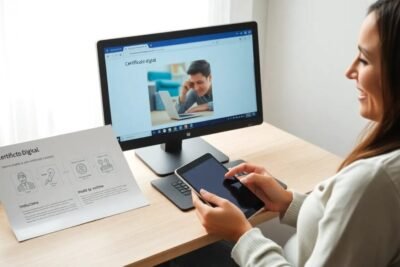

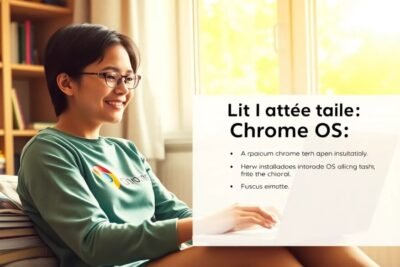
Más Artículos que pueden interesarte